亚马逊kindle 3使用技巧(使用前必读)
kindle3 中文用户手册

更多内容 ................................................................................ 24
1.1 Kindle 视图 ........................................................................ 26
1.2 简介 ................................................................................... 32
1 / 205
Amazon KindleTM 3 user’s
guide
亚马逊 KindleTM3 用户手册
Version 0.95
2 / 205
目 录
WELCOME .................................................................................... 11
添加备注 .................................................................................. 22
同步更新 ................................................................................... 23
1.5 状态指示 ........................................................................... 34
Kindle使用要点

Kindle使用要点一、设置kindle让其支持中文显示原装kindle显示中文的时候会出现乱码。
解决方法是把kindle的默认区域设为中国。
具体做法是输入如下命令:;debugOn~changeLocale zh-CN;debugOff(注意标点符号和大小写都要正确。
)输入命令的方法如下:1、进入home页面;2、按“回车”进入搜索状态,此时就可以输入一行命令,命令输入完按回车。
命令正确屏幕不会变换,命令不正确则会搜索你输入的内容。
3、把三个命令都输入完成;4、重新启动机器。
home--menu选择settings,然后menu选择restart,15秒钟后机器重启完成就可以正确显示中文了二、安装字典kindle 3自带了两个英英字典,对英文水平一般的来说,还是英汉字典用得爽点,所以更换默认的字典还是很有必要的。
kindle 3更换字典也很简单,在菜单设置里就能更换了。
只要按照以下几个步骤来就行了:1、kindle电子书连接电脑USB口。
2、把字典文件(和普通电子书一样,也是后缀为.mobi的文件)拷贝到kindle的Documents文件夹内。
然后断开kindle 的USB连接。
3、在kindle上操作:home——menu——setting——确认——menu——change primary Dictionary 然后选择上刚才拷贝进去的词典即可。
原生的Kindle的字典都是英文翻译中文或英文,没有中文翻译英文。
可以通过一下在线翻译/字典实现中译英,且可以直接在界面上输入拼音,无需中文输入法。
推荐网站如下:/有道词典谷歌翻译三、MP3音乐播放kindle只支持MP3格式的音乐文件。
把kindle连接到电脑,把MP3文件拷贝到music 目录下。
启动播放音乐操作如下:home——menu——expeerimental, 用箭头选择play music在阅读过程中可以通过快捷键控制音乐播放:alt + space = 启动或关闭音乐alt + f = 换下一首歌曲四、传送文件到kindlekindle支持.pdf、.mobi、.prc和.txt等多种格式的电子书(文件)阅读。
关于kindle3的一些说明

关于kindle3的一些说明2011-11-13 21:30:44| 分类:数码生活|字号订阅充电:不要等没电了,再充电,一般到10%左右就要充了,这样能保持电池耐用性。
充电起码3小时。
充电时电源指示灯显示黄色,屏幕右上角会有闪电的电池标志。
指示灯变绿说明充电完毕。
锂电池经常电量耗损过重是致命伤,不仅是对kindle,对所有设备,本本和手机都是一样的,所以不要在空电状态太长时间。
K3的待机时间大概是1周。
K3内存为4G。
重启:(原生系统),按menu,进入setting,再按menu,再进入restart。
如果持续很长一段时间(一周)不使用,建议关闭Kindle。
滑动并按住电源开关7秒。
声音大小的开关:在下面的侧边上。
屏保唤醒用开关键,滑动一下;开关机,长按。
截屏:alt+shift+g(在Kindle document目录中以GIF文件格式保存)音乐开闭alt+空格屏幕显示更新:ALT+G(去除重影)显示时间:MENU时间显示在屏幕顶部显示Kindle空间剩余:HOME ->MENU ->Settings声音外放很费电的。
wifi也费电的。
Sym键:输入文字时,使用符号和数字时使用输入大写字母:按shift键,加上字母键。
(按一下就可以了,不用一直按着)图片浏览模式,屏幕翻转,按Aa键。
输入数字:按住Alt键和第一排的字母Q到字母P,分别对应数字1234567890,当然也可用sym键输入。
调节字体大小:在看书状态下,按Aa键。
删除书本:图书列表下,光标放在要删的书上,按向左方向键,即会出现delete选项。
原生系统下,高亮标记、书签、摘要等会保存在my clippings文件中,为txt格式,可以传到电脑上编辑。
原生系统支持的格式:.azw .azw1.mobi .pbc.txt .pdf.aa .aax(有声读物格式,存在audible文件夹中).mp3原生系统下隐藏的游戏:alf+shift+M进入扫雷游戏进入扫雷游戏后,再按G进入五子连珠游戏游戏中按menu键可调难度存书Kindle 可以通过无线和数据线两种渠道来存书。
kindle 的使用技巧
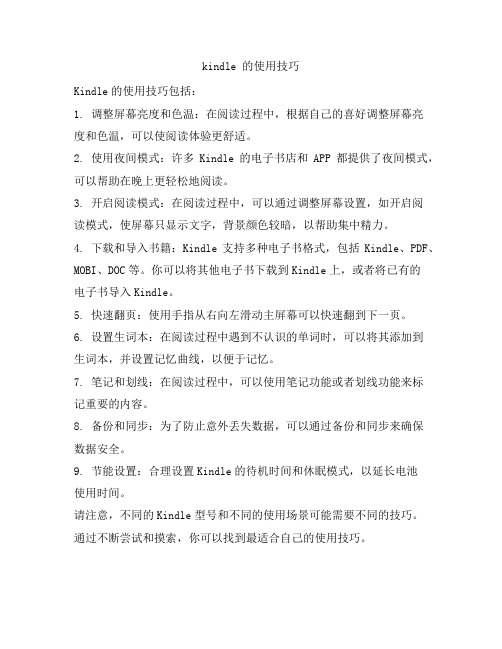
kindle 的使用技巧
Kindle的使用技巧包括:
1. 调整屏幕亮度和色温:在阅读过程中,根据自己的喜好调整屏幕亮
度和色温,可以使阅读体验更舒适。
2. 使用夜间模式:许多Kindle的电子书店和APP都提供了夜间模式,可以帮助在晚上更轻松地阅读。
3. 开启阅读模式:在阅读过程中,可以通过调整屏幕设置,如开启阅
读模式,使屏幕只显示文字,背景颜色较暗,以帮助集中精力。
4. 下载和导入书籍:Kindle支持多种电子书格式,包括Kindle、PDF、MOBI、DOC等。
你可以将其他电子书下载到Kindle上,或者将已有的
电子书导入Kindle。
5. 快速翻页:使用手指从右向左滑动主屏幕可以快速翻到下一页。
6. 设置生词本:在阅读过程中遇到不认识的单词时,可以将其添加到
生词本,并设置记忆曲线,以便于记忆。
7. 笔记和划线:在阅读过程中,可以使用笔记功能或者划线功能来标
记重要的内容。
8. 备份和同步:为了防止意外丢失数据,可以通过备份和同步来确保
数据安全。
9. 节能设置:合理设置Kindle的待机时间和休眠模式,以延长电池
使用时间。
请注意,不同的Kindle型号和不同的使用场景可能需要不同的技巧。
通过不断尝试和摸索,你可以找到最适合自己的使用技巧。
kindle 使用手册
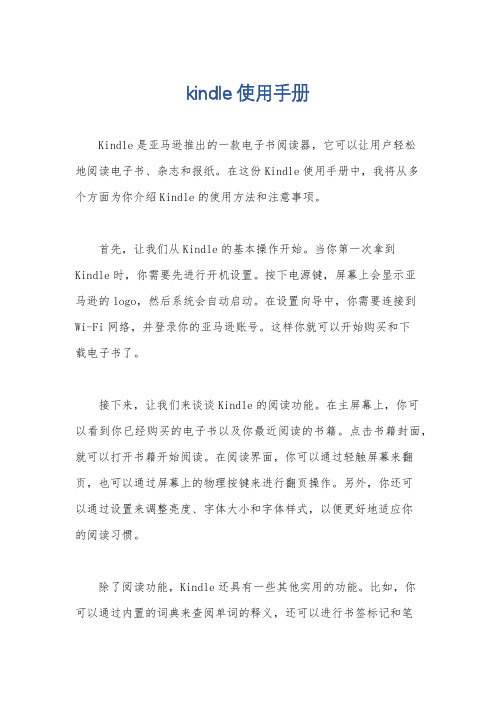
kindle 使用手册Kindle是亚马逊推出的一款电子书阅读器,它可以让用户轻松地阅读电子书、杂志和报纸。
在这份Kindle使用手册中,我将从多个方面为你介绍Kindle的使用方法和注意事项。
首先,让我们从Kindle的基本操作开始。
当你第一次拿到Kindle时,你需要先进行开机设置。
按下电源键,屏幕上会显示亚马逊的logo,然后系统会自动启动。
在设置向导中,你需要连接到Wi-Fi网络,并登录你的亚马逊账号。
这样你就可以开始购买和下载电子书了。
接下来,让我们来谈谈Kindle的阅读功能。
在主屏幕上,你可以看到你已经购买的电子书以及你最近阅读的书籍。
点击书籍封面,就可以打开书籍开始阅读。
在阅读界面,你可以通过轻触屏幕来翻页,也可以通过屏幕上的物理按键来进行翻页操作。
另外,你还可以通过设置来调整亮度、字体大小和字体样式,以便更好地适应你的阅读习惯。
除了阅读功能,Kindle还具有一些其他实用的功能。
比如,你可以通过内置的词典来查阅单词的释义,还可以进行书签标记和笔记记录。
此外,Kindle还支持亚马逊的Whispersync技术,这意味着你可以在不同的设备上同步你的阅读进度,无论是在Kindle设备上还是在手机或平板电脑上。
在使用Kindle时,你还需要注意一些细节。
比如,要定期连接Wi-Fi网络,以便同步最新的阅读进度和下载新的电子书。
另外,要注意保护屏幕,避免长时间暴露在阳光下或者受到尖锐物品的刮擦。
最后,当你长时间不使用Kindle时,最好将其关机或者放入休眠状态,以节省电量。
总的来说,Kindle是一款功能强大、操作简单的电子书阅读器,它可以为用户提供优质的阅读体验。
通过这份使用手册,希望你能更好地了解Kindle的使用方法和注意事项,从而更好地享受阅读的乐趣。
KINDLE3到手后的使用

KINDLE3到手后的使用1、注册及系统升级:不注册也能用,但注册后用起来更方便。
注册过程很很简单。
请参阅“注册US地址 Amazon帐户绑定Kindle 支持国内无线上网亚马逊买书”/blog/static/3837018320109158542382/和”Kindle DX汉化、注册、买书、转书、使用技巧Step by Step”/forum/viewthread.php?tid=495189&highlight=%D7%A2%B2%E1注册后可上网订一些免费的英文书(常更新)。
系统升级请上Amazon网查阅。
2、完美使用中文。
KINDLE3能支持中文,但不完美。
要很好地显示中文,有两种办法。
一是安装多看系统,有关资料请到/forum/查阅。
二是更换字体及越狱,第一步安装jailbreak请移步/forums/showthread.php?t=88004下载kindle-jailbreak-0.4.N.zip文件。
拷贝对应Kindle版本的update_jailbreak_k3xx_install.bin到Kindle根目录。
文件对应:k3g - K3 3G (US [B006])k3w - K3 WiFi [B008]k3gb - K3 3G (UK [B00A])选menu->setting->update。
后面会看到更新失败,没关系,就是这样的。
重启好就好了。
第二步安装fonts hack还是/forums/showthread.php?t=88004下载kindle-fonts-3.9.N-k3.zip拷贝对应Kindle版本的update_fonts_3.9.N_k3xx_install.bin到Kindle根目录。
文件对应:k3g - K3 3G (US [B006])k3w - K3 WiFi [B008]k3gb - K3 3G (UK [B00A])把压缩包里面(src目录下)linkfonts目录的所有内容拷贝到Kindle根目录。
kindle操作手册
kindle操作手册Kindle 操作手册当您拥有了一台 Kindle 电子书阅读器,就仿佛打开了一个便携的知识宝库。
但要想充分发挥它的功能,熟练掌握其操作方法是必不可少的。
下面,让我们一起来详细了解 Kindle 的操作指南。
一、外观与按键首先,让我们熟悉一下 Kindle 的外观。
它通常有一个屏幕和几个按键。
电源键一般位于设备的底部或侧面,用于开启和关闭设备。
屏幕下方可能会有“主页”键、“返回”键等。
不同型号的 Kindle 可能在按键的位置和数量上会有所差异,但基本的功能是相似的。
二、开机与注册按下电源键,等待几秒钟,您将看到 Kindle 的启动画面。
首次使用时,您需要将 Kindle 连接到 WiFi 网络,并注册一个亚马逊账号。
如果您已经有账号,直接登录即可;如果没有,按照提示进行注册。
注册完成后,您就可以开始享受 Kindle 带来的阅读之旅了。
三、主屏幕开机并登录后,您会进入 Kindle 的主屏幕。
主屏幕上会显示您最近阅读的书籍、推荐的书籍以及各种分类目录。
您可以通过滑动屏幕或点击“菜单”键来查看更多选项。
四、购买与下载书籍在 Kindle 上购买和下载书籍非常方便。
您可以直接在设备上进入亚马逊的 Kindle 商店,通过搜索或浏览分类找到您感兴趣的书籍。
点击购买后,书籍会自动下载到您的设备上。
您也可以在亚马逊网站上购买书籍,然后在设备上同步下载。
五、阅读操作1、打开书籍在主屏幕或书架上找到您想要阅读的书籍,点击即可打开。
2、翻页您可以通过点击屏幕右侧或左侧来翻页。
也可以使用设备上的物理按键进行翻页。
3、调整字体和字号在阅读界面,点击屏幕上方,会弹出菜单选项,您可以在这里调整字体、字号、行间距等,以适应您的阅读习惯。
4、做笔记和标注如果您在阅读过程中想要做笔记或标注,可以长按文字,然后选择“标注”或“笔记”,输入您的想法。
这些标注和笔记会自动保存,并可以在以后进行查看和整理。
5、查看目录点击屏幕上方,在弹出的菜单中选择“目录”,可以快速跳转到书籍的不同章节。
Kindle 3 科普及常规操作指南
Kindle 3 科普及常规操作指南有新的更新,将在/article-70.html 首先更新亚马逊最新发布Kindle 3 电子书使用的仍是6寸E-ink屏幕,但刷新率有了显著提高,相比Kindle2提高了20%。
Kindle3有两种颜色可供选择,一种是与Kindle DX一样的黑色,另一种是Kindle2的白色. 除了颜色的改变外,Kindle3有两个版本,分别是:Wifi版,3G版。
亚马逊宣称新款Kindle3运行速度更快、屏幕对比效果更好。
Kindle3内存提升到4G,待机时间更长,不上网情况待机1个月,上网的话可使用10天。
其它方面,从Kindle3的机器图片上你可清楚看到,Kindle3没再延续使用Kindle2的5维导向杆,而是使用了5维按键。
另外Home键和Back键也移动了键盘底部,更方便操作。
最新技术的电子墨水屏幕,更佳的显示效果全新、墨水屏幕- 50%的对比度高反差比其他任何e-reader,在明亮的阳光下阅读,无眩光.新的和改进的字体—新明快,深色的字体.新的圆滑设计;21%的小身体保持相同的6 寸大小阅读的区域.重量只有241克.电池寿命达一个月.可存储- 3500书籍.内置的无线网络-商店和下载书籍少于60秒.快20% -无缝阅读。
加强读者与词典查找PDF格式,新WebKit-Based浏览器浏览网页,在无线网络(实验)关于3G版本的疑问Kindle3 的3G版本已内置无线模块,在国内使用,不需要再插手机卡即可免费接入中国联通的网络,在一定的流量内是免费的kindle 3和kindle 2相比1、kindle 3比kindle 2 外形减小21%,仍旧是6寸屏。
2、kindle 3比kindle 2 重量减少了17%。
3、kindle 3比kindle 2 对比度增强了50%。
4、kindle 3比kindle 2 更多字体。
5、kindle 3比kindle 2 翻页速度提升20%,更快更安静。
kindle3
alt + space = 启动或关闭音乐
alt + f = 换下一首歌曲
Kindle 3 图像浏览功能
请按照下面步骤操作即可:
1. 使用 USB 线连接 Kindle
2. 进入 Kindle 文件夾內,自己新建一个「pictures」的空文件夹
3. 在「pictures」的空文件夹內,再新增一个文件夹,例如「旅游」,将你想要显示的照片放在「旅游」的文件夹中。
3. 用Kindle原生的系统看TXT中文会不会乱码?听网上说看中文很多汉字变成圈圈框框看不了。
kindle 3只要简单设置一下,就可以完美支持TXT中文了。不会出现乱码的情况。
4. 那怎么设置呢?
首先,我们需要升级到最新的固件。如何查看kindle 3原生系统的固件版本,以及怎样升级到最新固件?
5. 新购买的kindle 3 如何去亚马逊注册?
一是通过包装盒上的SN码,在没有开箱之前就可以通过电脑上网去亚马逊官网注册。具体方法见:
/ingadget/blog/item/c0c59062cf55d84feaf8f832.html/
( 教程中的示范地址美国白宫的地址,已经被亚马逊封掉了,请另外去找一个美国地地址,照教程中设置,千万不要再用美国白宫的地址,mydoo注 )
4. 你可以在「pictures」的文件夹內新建数个放图片的文件夹,这在 Kindle 的根目录上都会看到。
5. 安全的將 Kindle 从你的电脑连接中断开,然后按下 alt + z ,就可以在根目录上看到你刚刚建立的「旅游」这些文件,进入后就可以看到照片了。
Kindle 3 快捷键:图片浏览控制
不能注册的版本,凭机器的SN码是不能在亚马逊官网( / )注册的,也就不能享受亚马逊的
kindle的使用技巧
kindle的使用技巧Kindle 是一种电子书阅读器,由亚马逊公司推出,具有轻巧、便携和易于使用等特点。
它将传统纸质书转化为电子版,并提供额外的功能和方便的使用体验。
下面是一些 Kindle 的使用技巧,可帮助您更好地利用这个设备。
1. 个性化设置:通过 Kindle 的设置选项,您可以调整字体大小、背光亮度、屏幕对比度等参数,以满足您的阅读需求。
您还可以选择不同的字体和间距来提高阅读的舒适度。
2. 添加书签:在阅读过程中,您可以添加书签来标记重要的页面或感兴趣的内容。
这样,您可以轻松地找到并回顾您的阅读进度。
3. 笔记和高亮:Kindle 允许您创建笔记和高亮,以便更好地理解和回顾内容。
您可以在关键部分做出注释,或将重要信息用高亮方式突出显示。
4. 词典功能:Kindle 集成了英语和多国语言词典,让您可以随时查阅单词或短语的含义。
通过长按单词,您可以立即看到它的解释,提高您的阅读能力和词汇量。
5. 多语言支持:Kindle 支持多国语言,您可以在各种语言的电子书之间进行切换。
这对学习外语的人来说非常有帮助,可以通过阅读原版书籍来提高语言水平。
6. Wi-Fi 连接:Kindle 可以通过 Wi-Fi 连接到互联网,您可以在任何时候浏览和下载电子书。
通过连接到亚马逊的云存储服务,您还可以随时访问您的个人文库。
7. 轻松购物:Kindle 提供了一个集成的电子商店,您可以浏览并购买最新的电子书。
您还可以使用亚马逊的 One-Click 购物功能,以便更快地完成购买。
8. 云同步:如果您在多个设备上使用 Kindle 应用程序或其他Kindle 设备,您可以通过云同步功能将阅读位置和笔记同步到所有设备上。
这样,您可以在不同设备之间无缝切换,并继续享受您的阅读体验。
9. 导入和转换文档:除了购买电子书外,您还可以通过邮件或USB 导入您自己的文档。
Kindle 支持多种格式,包括 PDF、MOBI、EPUB 等。
- 1、下载文档前请自行甄别文档内容的完整性,平台不提供额外的编辑、内容补充、找答案等附加服务。
- 2、"仅部分预览"的文档,不可在线预览部分如存在完整性等问题,可反馈申请退款(可完整预览的文档不适用该条件!)。
- 3、如文档侵犯您的权益,请联系客服反馈,我们会尽快为您处理(人工客服工作时间:9:00-18:30)。
亚马逊kindle 3 3G版使用技巧(霓裳爱读原创)一、使用中的一些小技巧(使用前最好看一下):1、为了让机器在多看系统下看书时间更长,从原系统切换到多看系统的时候最好把3G信号关闭,方法:按home键——menu键——选择turn wareless off 就可以了。
选择这个选项就把3G和wifi信号都关闭了。
2、如果想在多看系统下看书的时候翻页不黑屏,按home键——menu 键——选择“系统设置”——翻页方式里面选择“瞬翻”,这样翻页就不会黑屏了。
系统默认是翻10页黑一次,可以自由设定其他翻页次数。
3、如何从原系统切换到多看系统按home键——menu键——选择settings——然后再按menu键——选择restart 就可以了。
4、如何从多看系统切换到原系统按home键——menu键——选择“系统设置”——第一页最上方有个“切换到kindle系统”,选择这一项就可以了。
5、保护屏幕注意事项:不要把钥匙和其他尖锐物体和机器一起放在包里,套上皮套也不行。
在床上看书一定要注意看完之后把机器放到盒子或者桌子上,否则一翻身很容易压到屏幕。
油墨屏很薄,并且背面蒙了一层玻璃,不能受太大的压强,千万要注意!!!6、千万不要用机器下载亚马逊官网的免费书,因为注册的是美国地址,但是到亚马逊官网下载图书的时候服务器显示的IP地址是中国的,他们会发确认信,所以千万不要这样做。
一、原系统使用技巧1、原系统支持图书格式:Pdf、txt(utf-8格式)、mobi、prc2、原系统上网教程:按home键-然后按menu键-选择search 就会出现网页输入框。
输入网址之后,选择go to web 就行了。
3、原系统上网技巧:在机器网页输入框输入网站,然后注册一下,登录之后在浏览设置里面设置好适合自己的网页大小。
这样就可以解决亚马逊只能单网页浏览和网页字体小等问题。
土豆详细视频教程:/programs/view/euUYpSYMff0/?resourceId=5 8836300_06_11_99&rpid=588363004、kindle 3资源盘附赠20部字典目录(支持划词翻译)1.Collaborative International Dictionary2.Webster's Revised unabridged Dictionary3. NCCE-EC 新世纪英汉科技大词典ngDao-EC-GB 朗道英汉字典5.21shiji 21世纪英汉汉英双向词典6.Merriam Wester Colegiate7.OALD4-CN 牛津高阶英汉双解词典8.法汉字典9.新德汉10.oxford-gb 牛津现代英汉双解词典11.American Heritage Dictionary, 4th Edition12.Britannica Concise Encyclopedia13.Kingsoft English-Chinese Bilingual Dictionary14.Collins Cobuild V315.Shorter Oxford English Dictionary (Fifth Edition)16.WordNet 2.017.牛津现代英汉双解词典18.Longman Dictionary of Contemporary English(4th Ed)20.Webster's Revised Unabridged Dictionary 1913如何安装字典?使用哪部字典就把该字典的文件拷贝到机器的document文件夹里面就可以了。
如何将其中一个字典设为首要字典?按home键-然后按menu键-选择settings-然后再按menu键-选择Change Primary Dictionary 就会出现字典的列表,选择您所需要的字典,就可以设为首要字典。
5、原系统下如何完美显示txt格式输入命令的方法——按home,然后按一下回车键就会再屏幕底部弹出一个输入框按照上方内容输入即可,输入一句按回车,再打开输入框输入第二条。
1. ;debugOn2. ~changeLocale zh-CN3. ;debugOff注意:大小写的问题,我是直接按照区分大小写来对待的,按住左下角的向上的箭头再按字母就变成大写了。
txt编码:UTF8可以,ANSI、UNICODE 不行。
6、如何切换到多看系统按home键——menu键——选择settings——然后再按menu键——选择restart 就可以了。
7、如何关闭3G信号按home键——menu键——选择turn wareless off 就可以了。
选择这个选项就把3G和wifi信号都关闭了。
8、如何给机器充电等机器剩一格电的时候就可以充电了。
前三次充电需要10-12个小时。
以后等橘黄色的灯变成绿色就说明充满了。
9、如何关机轻推开关键一下进入屏保,长推开关键10秒左右等屏幕变白了就关机了。
10、机器死机了怎么办长推开关键30秒左右再松手,稍等一会儿就重启了。
11、如何恢复出厂设置按home键——menu键——选择settings——然后再按menu键——选择restart to factory fault就可以了。
12、如何安装固件和程序把后缀为.bin的程序或固件拷贝到机器的根目录下,然后按home键——menu键——选择settings——然后再按menu键——选择updata you kindle就可以了。
13、安装完中文输入法之后如何切换中英文和特殊字符在输入框按sym键即可出现中文输入,按shift+空格键就会切换到英文,按shift+ . 就会切换到特殊字符。
如何再按一下sym键就取消中文输入的对话框了。
14、如何输入数字需要按Alt + "字母键"输入数字,上图为字母与数字的对应表,二、多看系统使用技巧1、如何设置瞬翻,看txt翻页不黑屏按home键——menu键——选择“系统设置”——翻页方式里面选择“瞬翻”,这样翻页就不会黑屏了。
系统默认是翻10页黑一次,可以自由设定其他翻页次数。
或者在某本电子书的正文中,通过Aa界面设置的“瞬翻或正常翻页”-------设置本书的翻页方式。
2、如何在机器上查看多看系统说明书按home键——menu键——选择“系统设置”——然后用左右两侧的翻页键翻到第四页——选择帮助文档右边的“查看”,这就是多看的中文说明书。
3、如何从多看系统切换到原系统按home键——menu键——选择“系统设置”——第一页最上方有个“切换到kindle系统”,选择这一项就可以了。
4、多看系统支持哪些格式目前支持Txt、ePub、PDF、mobi、CHM、Zip、DOC、djvu、rar、umd十种文件格式,可将文件直接拷贝到kindle中使用,不再需要转换文件。
5、如何往“多看软件”中拷贝书籍将机器通过USB线连接到电脑上,当电脑上显示出该盘符时打开kindle盘,进入DK_Documents文件夹下,然后就可以进行拷贝操作了。
6、如何在Kindle中建立分类;所拷贝的书籍可以直接放在DK_Documents目录下,也可以建立相应的文件夹,并且在该目录下的所有一级文件夹都会在多看系统的“分类”中依次显示。
对于未放在相应文件夹下的书籍,系统会自动将其归为“未分类书籍”中。
同样,应用程序在“分类”中建立的新分类,也可以通过插上USB连上电脑在DK_Documents目录下显示;7、如何切换输入法;在需要使用中文输入法的地方,点击空格右侧的“AA”键切换中英文输入法。
输入法将在“英文”、“拼音”、“五笔”三种输入法之间切换。
8、如何查找1.目录中的查找:拼音首字母找书:点击任意字母键会弹出查找框,输入要搜索的书名首字母,将光标定位在“书名首字母”后点击确定,即可快速搜索到指定的书籍;如:要搜索《天龙八部》,只需输入tlbb即可;关键词找书:点击任意字母键会弹出查找框,输入关键词(必要时按“AA”键切换到中文输入法),将光标定位在“书名查找”后点击确定,即可快速找到书名中包含上述关键词的书籍。
2.正文中的查找:打开某本Txt格式的书,点击任意字母键会弹出查找框,输入要查找的字符点击“查找”即可;9、如何进行页数跳转;打开某本书,点击任意数字键后会弹出跳转框,输入需要的数字点击确定,即可完成跳转;10、如何做笔记;打开某本书(txt、epub或者pdf的文本模式),移动方向键将光标移动到需要插入笔记的地方,点击任意字母键,弹出笔记框,在笔记框内输入文字后点击“储存”,该笔记即可保存。
此时光标位置处会出现相应的笔记符号,点击对应的数字键可查找相应的笔记内容。
11、如何加入字体将下载的字体放在Kindle的DK_System\system\font文件夹下即可;目前“多看”自带的方正兰亭字库不全,只有简体,缺少繁体和特殊字符。
请需要繁体和特殊字符的朋友,按上述方法加入自己喜欢的字体。
12、如何自定义屏保将您喜欢的图片拷贝到/DK_System/Savers/,然后在系统设置的第二页,按“7”键,将“屏保图片设置”为“自定义文件夹”即可,注意:图片最好裁成800x600的分辨率,反差大的图片效果更好一点。
13、如何使用音乐播放器在目录或正文中按“ALT+C”即可调出音乐播放菜单播放音乐。
在调出音乐菜单后,按“S”键可停止音乐播放,按“M”切换静音状态,按“P”键可暂停播放中的音乐。
14、如何设置输入法方式一:目录界面——> 按MENU键,弹出MENU菜单,选择“0.系统设置”——> 进入系统设置界面后,翻到第二页。
方式二:在某本电子书正文中——> 按MENU键,弹出MENU菜单,选择“0.系统设置”——> 进入系统设置界面后,翻到第二页。
在“默认输入语言”处可以设置默认输入法;在“选中输入法”处可以设置切换输入法时的输入法种类。
15、如何输入数字在使用跳转功能时,会出现与键盘对应的字母,按相应的字母键可以输入数字。
在使用WI-FI功能需要输入密码时,需要按Alt + "字母键"输入数字,上图为字母与数字的对应表,可以用"sym"键来刷新WI-FI网络链接。
